Android - Broadcast
广播
发送广播的方法:借助Intent和BroadcastReceiver。
广播的类型
- 标准广播
- 标准广播(normal broadcasts)是一种完全异步执行的广播,在广播发出之后,所有的 BroadcastReceiver几乎会在同一时刻收到这条广播消息,因此它们之间没有任何先后顺序可言。这种广播的效率会比较高,但同时也意味着它是无法被截断的。
- 有序广播
- 有序广播(ordered broadcasts)则是一种同步执行的广播,在广播发出之后,同一时刻 只会有一个BroadcastReceiver能够收到这条广播消息,当这个BroadcastReceiver中的 逻辑执行完毕后,广播才会继续传递。所以此时的BroadcastReceiver是有先后顺序的, 优先级高的BroadcastReceiver就可以先收到广播消息,并且前面的BroadcastReceiver还可以截断正在传递的广播,这样后面的BroadcastReceiver就无法收到广播消息了。
接收系统广播
动态注册 监视时间变化
创建项目 BroadcastTest
package com.example.broadcasttest
import android.content.BroadcastReceiver
import android.content.Context
import android.content.Intent
import android.content.IntentFilter
import androidx.appcompat.app.AppCompatActivity
import android.os.Bundle
import android.widget.Toast
class MainActivity : AppCompatActivity() {
lateinit var timeChangeReceiver: TimeChangeReceiver
override fun onCreate(savedInstanceState: Bundle?) {
super.onCreate(savedInstanceState)
setContentView(R.layout.activity_main)
// 创建 IntentFilter 的实例
val intentFilter = IntentFilter()
// 系统时间发生变化时,系统会发出 android.intent.action.TIME_TICK 广播
// 故添加 android.intent.action.TIME_TICK 的 action
intentFilter.addAction("android.intent.action.TIME_TICK")
// 调用TimeChangeReceiver()方法,以便下面的注册
timeChangeReceiver = TimeChangeReceiver()
// 注册:将将TimeChangeReceiver的实例和IntentFilter的实例都传进去
registerReceiver(timeChangeReceiver, intentFilter)
// 这样 TimeChangeReceiver就会收到所有值为android.intent.action.TIME_TICK的广播,也就实现了监听系统时间变化的功能
}
override fun onDestroy() {
// 注:动态注册的 BroadcastReceiver 用完要取消注册
super.onDestroy()
unregisterReceiver(timeChangeReceiver)
}
// 定义了一个内部类TimeChangeReceiver,继承自BroadcastReceiver
inner class TimeChangeReceiver : BroadcastReceiver() {
// 重写了父类的 onReceive(),这样每当系统时间发生变化,onReceive()方法就会得到执行
override fun onReceive(p0: Context?, p1: Intent?) {
Toast.makeText(p0, "Time has changed", Toast.LENGTH_LONG).show()
}
}
}
onCreate()方法,首先我们创建了一个IntentFilter的实例,并给它添加了一个 值为android.intent.action.TIME_TICK的action,为什么要添加这个值呢?因为当系统 时间发生变化时,系统发出的正是一条值为android.intent.action.TIME_TICK的广播, 也就是说我们的BroadcastReceiver想要监听什么广播,就在这里添加相应的action。接下 来创建了一个TimeChangeReceiver的实例,然后调用registerReceiver()方法进行注 册,将TimeChangeReceiver的实例和IntentFilter的实例都传了进去,这样 TimeChangeReceiver就会收到所有值为android.intent.action.TIME_TICK的广播, 也就实现了监听系统时间变化的功能。 最后要记得,动态注册的BroadcastReceiver一定要取消注册才行,这里我们是在 onDestroy()方法中通过调用unregisterReceiver()方法来实现的。
运行后,等待时间变化(默认每分钟系统回广播一次)。
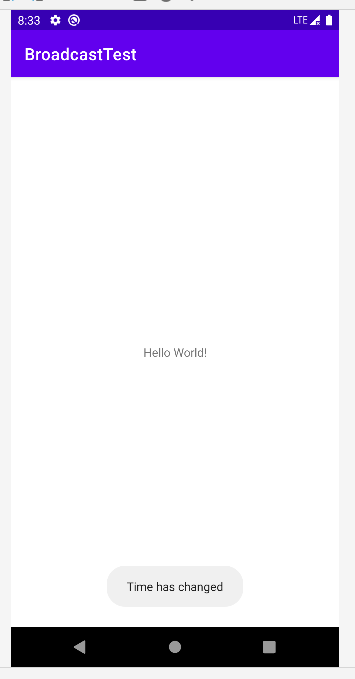
完整的系统广播列表位于以下路径
<Android SDK>/platforms/<任意android api版本>/data/broadcast_actions.txt
静态注册 实现开机自启
动态注册的 BroadcastReceiver 可以自由地控制注册与注销,在灵活性方面有很大的优势。
但必须在程序启动之后才能接收广播,因为注册的逻辑是写在 onCreate() 方法中的。
程序在未启动的情况下也能接收广播,则需要使用静态注册的方式了。
在Android 8.0系统之后,所有隐式广播都不允许使用静态注册的方式来接收了。
隐式广播指的是那些没有具体指定发送给哪个应用程序的广播,大多数系统广播属于隐式广播,但是少数特 殊的系统广播目前仍然允许使用静态注册的方式来接收。
这些特殊的系统广播列表详见 https://developer.android.google.cn/guide/components/broadcast-exceptions.html。
例:例用静态注册,实现开机自启:
在上一个例子中,使用静态类的方法创建的 BroadcasReceiver ,其实也可以通过AS提供的快捷方式来创建:
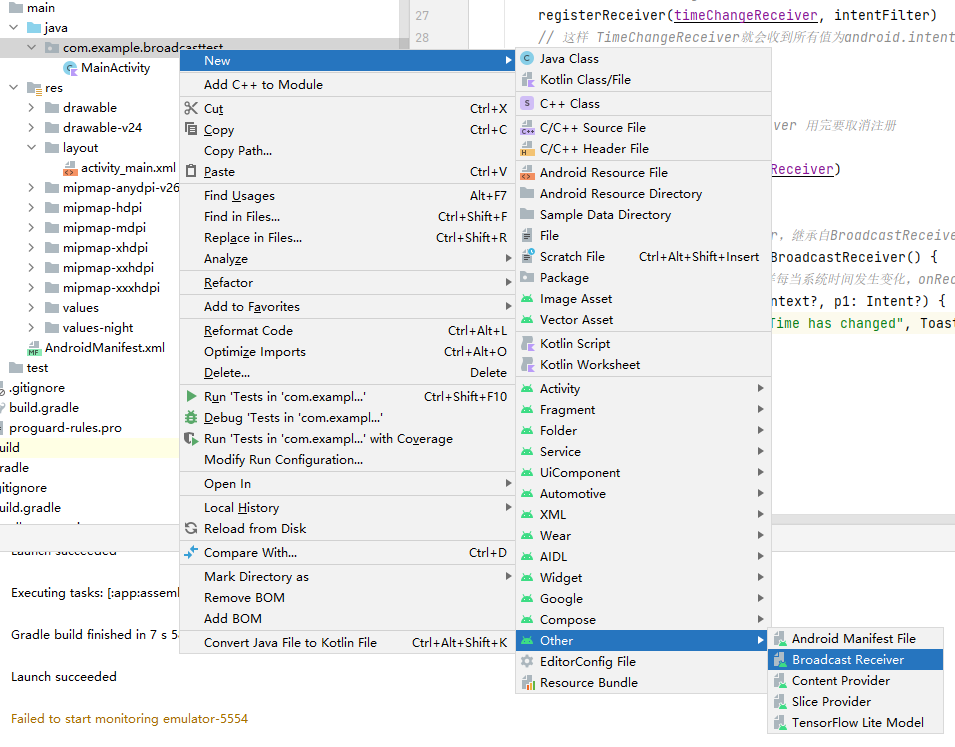
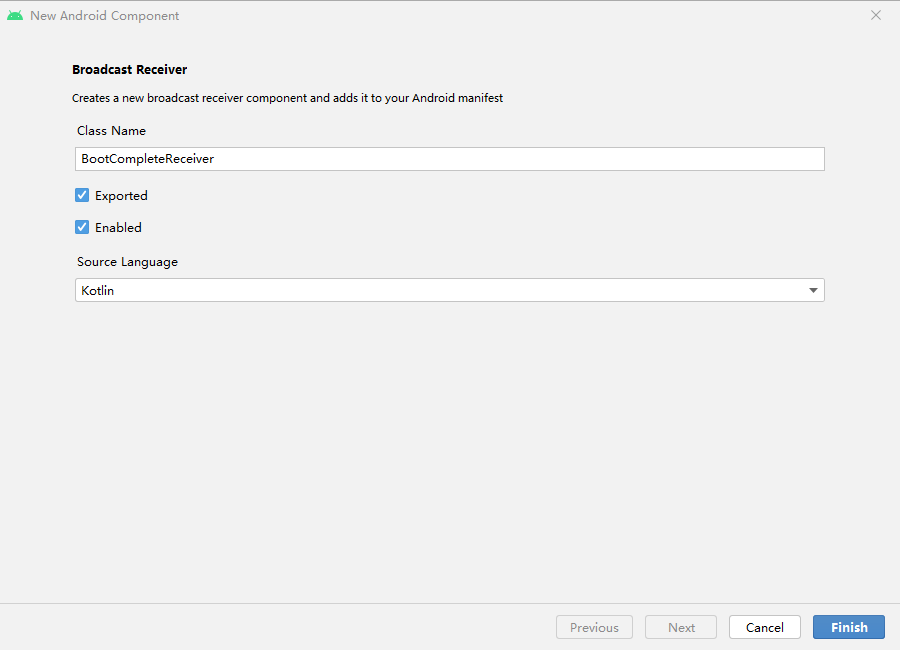
广播接收器配置
// src/main/java/com/example/broadcasttest/BootCompleteReceiver.kt
package com.example.broadcasttest
import android.content.BroadcastReceiver
import android.content.Context
import android.content.Intent
import android.widget.Toast
class BootCompleteReceiver : BroadcastReceiver() {
override fun onReceive(context: Context, intent: Intent) {
Toast.makeText(context, "Boot Complete", Toast.LENGTH_LONG).show()
}
}
注:静态的BroadcastReceiver一定要在AndroidManifest.xml文件中注册才可以使用。不 过,由于我们是使用Android Studio的快捷方式创建的BroadcastReceiver,因此注册这一步已经自动完成了:
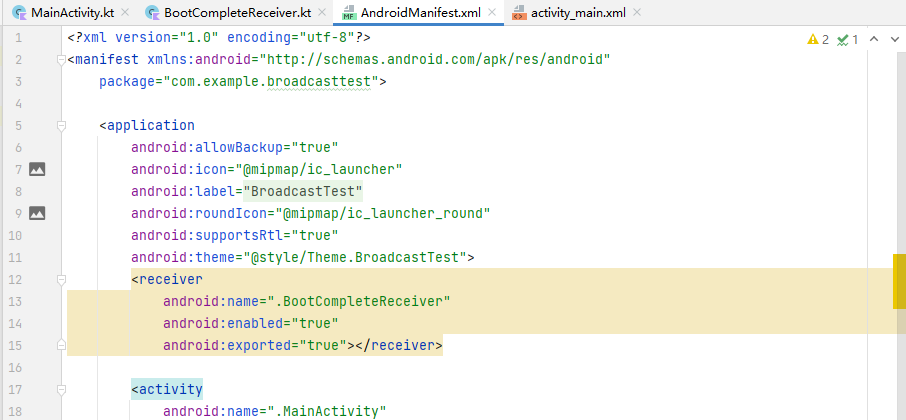
<application>标签内出现了一个新的标签<receiver>,所有静态的 BroadcastReceiver都是在这里进行注册的。
它的用法其实和<activity>标签非常相似,也是通过android:name指定具体注册哪一个BroadcastReceiver,而enabled和exported属 性则是根据我们刚才勾选的状态自动生成的。
不过目前的BootCompleteReceiver是无法收到开机广播的,因为我们还需要对AndroidManifest.xml文件进行修改才行,如下所示:
<?xml version="1.0" encoding="utf-8"?>
<manifest xmlns:android="http://schemas.android.com/apk/res/android"
package="com.example.broadcasttest">
<!-- 申请权限 -->
<uses-permission android:name="android.permission.RECEIVE_BOOT_COMPLETED" />
<application
android:allowBackup="true"
android:icon="@mipmap/ic_launcher"
android:label="@string/app_name"
android:roundIcon="@mipmap/ic_launcher_round"
android:supportsRtl="true"
android:theme="@style/Theme.BroadcastTest">
<receiver
android:name=".BootCompleteReceiver"
android:enabled="true"
android:exported="true">
<!-- Android系统启动完成后会发出一条值为android.intent.action.BOOT_COMPLETED 的广播,-->
<!-- 因此我们在<receiver>标签中又添加了一个<intent-filter>标签,并在里面声明了相应的action。 -->
<intent-filter>
<action android:name="android.intent.action.BOOT_COMPLETED"/>
</intent-filter>
</receiver>
<activity
......
</activity>
</application>
</manifest>
运行后,重启手机:
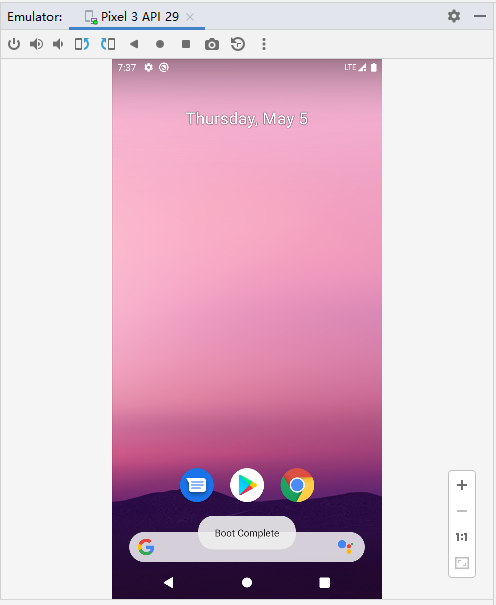
发送自定义广播
发送标准广播
在发送广播之前,先定义一个BroadcastReceiver来准备接收此广播:新建一个MyBroadcastReceiver
// src/main/java/com/example/broadcasttest/MyBroadcastReceiver.kt
package com.example.broadcasttest
import android.content.BroadcastReceiver
import android.content.Context
import android.content.Intent
import android.widget.Toast
class MyBroadcastReceiver : BroadcastReceiver() {
override fun onReceive(context: Context, intent: Intent) {
// This method is called when the BroadcastReceiver is receiving an Intent broadcast.
Toast.makeText(context, "Received in MyBroadcastReceiver",Toast.LENGTH_LONG).show()
}
}
在AndroidManifest.xml中对这个BroadcastReceiver进行修改
<!-- src/main/AndroidManifest.xml -->
<?xml version="1.0" encoding="utf-8"?>
<manifest xmlns:android="http://schemas.android.com/apk/res/android"
package="com.example.broadcasttest">
<uses-permission android:name="android.permission.RECEIVE_BOOT_COMPLETED" />
<application
android:allowBackup="true"
android:icon="@mipmap/ic_launcher"
android:label="@string/app_name"
android:roundIcon="@mipmap/ic_launcher_round"
android:supportsRtl="true"
android:theme="@style/Theme.BroadcastTest">
<receiver
android:name=".MyBroadcastReceiver"
android:enabled="true"
android:exported="true">
<intent-filter>
<!-- 这里让MyBroadcastReceiver接收一条值为 com.example.broadcasttest.MY_BROADCAST的广播, -->
<!-- 因此待会儿在发送广播的时候,我们就需要发出这样的一条广播。 -->
<action android:name="com.example.broadcasttest.MY_BROADCAST"/>
</intent-filter>
</receiver>
<receiver
android:name=".BootCompleteReceiver"
android:enabled="true"
android:exported="true">
<intent-filter>
<action android:name="android.intent.action.BOOT_COMPLETED" />
</intent-filter>
</receiver>
<activity
......
</activity>
</application>
</manifest>
修改MainActivity的布局
<!-- src/main/res/layout/activity_main.xml -->
<LinearLayout xmlns:android="http://schemas.android.com/apk/res/android"
android:layout_width="match_parent"
android:layout_height="match_parent"
android:orientation="vertical">
<Button
android:id="@+id/button"
android:layout_width="match_parent"
android:layout_height="wrap_content"
android:text="Send Broadcast" />
</LinearLayout>
为Button添加自定义广播的逻辑
package com.example.broadcasttest
import android.content.BroadcastReceiver
import android.content.Context
import android.content.Intent
import android.content.IntentFilter
import androidx.appcompat.app.AppCompatActivity
import android.os.Bundle
import android.widget.Toast
import com.example.broadcasttest.databinding.ActivityMainBinding
class MainActivity : AppCompatActivity() {
private lateinit var binding: ActivityMainBinding
lateinit var timeChangeReceiver: TimeChangeReceiver
override fun onCreate(savedInstanceState: Bundle?) {
super.onCreate(savedInstanceState)
setContentView(R.layout.activity_main)
binding = ActivityMainBinding.inflate(layoutInflater)
val view = binding.root
setContentView(view)
// 创建 IntentFilter 的实例
val intentFilter = IntentFilter()
// 系统时间发生变化时,系统会发出 android.intent.action.TIME_TICK 广播
// 故添加 android.intent.action.TIME_TICK 的 action
intentFilter.addAction("android.intent.action.TIME_TICK")
// 调用TimeChangeReceiver()方法,以便下面的注册
timeChangeReceiver = TimeChangeReceiver()
// 注册:将将TimeChangeReceiver的实例和IntentFilter的实例都传进去
registerReceiver(timeChangeReceiver, intentFilter)
// 这样 TimeChangeReceiver就会收到所有值为android.intent.action.TIME_TICK的广播,也就实现了监听系统时间变化的功能
// 为Button添加自定义广播的逻辑
binding.button.setOnClickListener {
val intent = Intent("com.example.broadcasttest.MY_BROADCAST")
intent.setPackage(packageName)
sendBroadcast(intent)
}
}
override fun onDestroy() {
// 注:动态注册的 BroadcastReceiver 用完要取消注册
super.onDestroy()
unregisterReceiver(timeChangeReceiver)
}
// 定义了一个内部类TimeChangeReceiver,继承自BroadcastReceiver
inner class TimeChangeReceiver : BroadcastReceiver() {
// 重写了父类的 onReceive(),这样每当系统时间发生变化,onReceive()方法就会得到执行
override fun onReceive(p0: Context?, p1: Intent?) {
Toast.makeText(p0, "Time has changed", Toast.LENGTH_LONG).show()
}
}
}
运行,并点击Send Broadcast
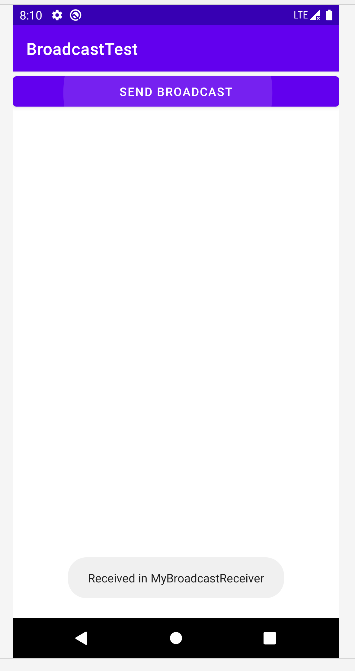
发送有序广播
和标准广播不同,有序广播是一种同步执行的广播,并且是可以被截断的。
为了验证这一点,我们需要再创建一个新的BroadcastReceiver。新建AnotherBroadcastReceiver:
// src/main/java/com/example/broadcasttest/AnotherBroadcastReceiver.kt
package com.example.broadcasttest
import android.content.BroadcastReceiver
import android.content.Context
import android.content.Intent
import android.widget.Toast
class AnotherBroadcastReceiver : BroadcastReceiver() {
override fun onReceive(context: Context, intent: Intent) {
// This method is called when the BroadcastReceiver is receiving an Intent broadcast.
Toast.makeText(context, "Received in AnotherBroadcassReceiver", Toast.LENGTH_LONG).show()
}
}
修改AndroidManifest.xml
<!-- src/main/AndroidManifest.xml -->
<?xml version="1.0" encoding="utf-8"?>
<manifest xmlns:android="http://schemas.android.com/apk/res/android"
package="com.example.broadcasttest">
<uses-permission android:name="android.permission.RECEIVE_BOOT_COMPLETED" />
<application
android:allowBackup="true"
android:icon="@mipmap/ic_launcher"
android:label="@string/app_name"
android:roundIcon="@mipmap/ic_launcher_round"
android:supportsRtl="true"
android:theme="@style/Theme.BroadcastTest">
<receiver
android:name=".AnotherBroadcastReceiver"
android:enabled="true"
android:exported="true">
<intent-filter>
<action android:name="com.example.broadcasttest.MY_BROADCAST"/>
</intent-filter>
</receiver>
<receiver
...
</receiver>
<receiver
...
</receiver>
<activity
...
</activity>
</application>
</manifest>
此时,运行并点击Send:
两个BroadcastReceiver都接收到了自定义广播,但目前都是标准广播。
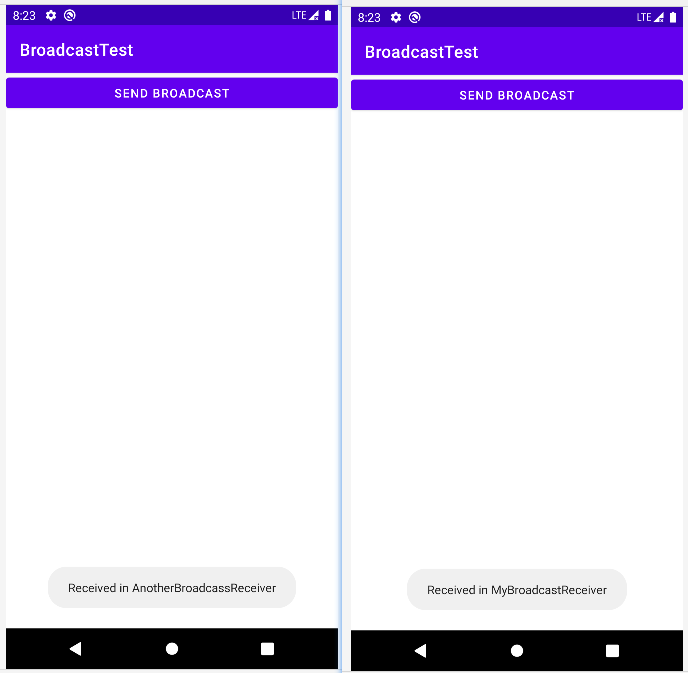
实现有序广播
回到MainActivity.kt,更改一行代码即可
......
class MainActivity : AppCompatActivity() {
private lateinit var binding: ActivityMainBinding
lateinit var timeChangeReceiver: TimeChangeReceiver
override fun onCreate(savedInstanceState: Bundle?) {
......
// 发送标准广播
// sendBroadcast(intent)
// 发送有序广播;第一个参数仍然是Intent;第二个参数是一个与权限相关的字符串,这里传入null就行了。
sendOrderedBroadcast(intent, null)
}
}
......
回到AndroidMAnifest.xml,为目前的两个Receiver设置优先级
<?xml version="1.0" encoding="utf-8"?>
<manifest xmlns:android="http://schemas.android.com/apk/res/android"
package="com.example.broadcasttest">
<uses-permission android:name="android.permission.RECEIVE_BOOT_COMPLETED" />
<application
android:allowBackup="true"
android:icon="@mipmap/ic_launcher"
android:label="@string/app_name"
android:roundIcon="@mipmap/ic_launcher_round"
android:supportsRtl="true"
android:theme="@style/Theme.BroadcastTest">
<receiver
android:name=".AnotherBroadcastReceiver"
android:enabled="true"
android:exported="true">
<!-- 添加优先级参数: -->
<intent-filter android:priority="50">
<action android:name="com.example.broadcasttest.MY_BROADCAST"/>
</intent-filter>
</receiver>
<receiver
android:name=".MyBroadcastReceiver"
android:enabled="true"
android:exported="true">
<!-- 添加优先级参数: -->
<intent-filter android:priority="100">
<action android:name="com.example.broadcasttest.MY_BROADCAST" />
</intent-filter>
</receiver>
<receiver
...
</receiver>
<activity
......
</activity>
</application>
</manifest>
此时,MyBroadcastReceiver一定会被更先收到广播,然后才到AnotherBroadcastReceiver。
实现阻断广播
// src/main/java/com/example/broadcasttest/MyBroadcastReceiver.kt
package com.example.broadcasttest
import android.content.BroadcastReceiver
import android.content.Context
import android.content.Intent
import android.widget.Toast
class MyBroadcastReceiver : BroadcastReceiver() {
override fun onReceive(context: Context, intent: Intent) {
// This method is called when the BroadcastReceiver is receiving an Intent broadcast.
Toast.makeText(context, "Received in MyBroadcastReceiver",Toast.LENGTH_LONG).show()
// 控制是否继续传递广播:阻止
abortBroadcast()
}
}
在此种情况下,MyBroadcastReceiver收到广播后,响应时就会阻断广播的传递,AnotherBroadcastReceiver不会收到广播。
运行程序,并点击“Send Broadcast”按钮,你会发现只有MyBroadcastReceiver中 的Toast信息能够弹出
附录
视图绑定
视图绑定功能可按模块启用。要在某个模块中启用视图绑定,请将 viewBinding 元素添加到其 build.gradle 文件中,如下例所示:
android {
...
viewBinding {
enabled = true
}
}
在 Activity 中使用视图绑定
如需设置绑定类的实例以供 Activity 使用,请在 Activity 的 onCreate() 方法中执行以下步骤:
- 调用生成的绑定类中包含的静态
inflate()方法。此操作会创建该绑定类的实例以供 Activity 使用。 - 通过调用
getRoot()方法或使用 Kotlin 属性语法获取对根视图的引用。 - 将根视图传递到
setContentView(),使其成为屏幕上的活动视图。
private lateinit var binding: ResultProfileBinding
override fun onCreate(savedInstanceState: Bundle) {
super.onCreate(savedInstanceState)
binding = ResultProfileBinding.inflate(layoutInflater)
val view = binding.root
setContentView(view)
}
您现在即可使用该绑定类的实例来引用任何视图:
binding.name.text = viewModel.name
binding.button.setOnClickListener { viewModel.userClicked() }
环境
Kotlin:1.6.20
Android Studio Bumblebee | 2021.1.1 Patch 2 Build # AI-211.7628.21.2111.8193401, built on February 17, 2022 Runtime version: 11.0.11+9-b60-7590822 amd64 VM: OpenJDK 64-Bit Server VM by Oracle Corporation
